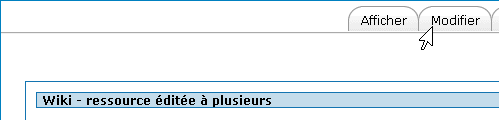Utilisation de l'activité Moodle : Wiki : Différence entre versions
De cimewiki
(→Modifier le contenu du wiki) |
(→Modifier le contenu du wiki) |
||
| Ligne 14 : | Ligne 14 : | ||
| − | [[wiki-moodle1.gif]] | + | [[Image:wiki-moodle1.gif]] |
<img width="499" vspace="0" hspace="0" height="120" border="0" src="../../file.php/584/tutoriel/images/wiki1.gif" alt="wiki modifier" title="wiki modifier" /><br / | <img width="499" vspace="0" hspace="0" height="120" border="0" src="../../file.php/584/tutoriel/images/wiki1.gif" alt="wiki modifier" title="wiki modifier" /><br / | ||
Version du 16 novembre 2007 à 17:30
Sommaire |
Fonctionnement du Wiki
Il permet à une communauté d'éditer des pages Web collectivement via un navigateur Internet, à l'aide d'un langage de mise en forme simplifié. Le module Wiki de Moodle permet aux participants d'un cours d'ajouter, étendre ou modifier le contenu. Les anciennes versions des textes ne sont jamais supprimées et peuvent être restaurées.
L'enseignant gestionnaire du cours peut ajouter une ou plusieurs activités Wiki dans son cours.
Modifier le contenu du wiki
- Cliquer sur l'onglet "Modifier" en haut de la page wiki
- Modifier le texte
- Utiliser l'éditeur de texte pour mettre en forme et créer les liens voulus
- Sauvegarder la page (bouton "Enregistrer")
<img width="499" vspace="0" hspace="0" height="120" border="0" src="../../file.php/584/tutoriel/images/wiki1.gif" alt="wiki modifier" title="wiki modifier" /><br /
La fenêtre d'édition s'affiche :
<img width="605" vspace="0" hspace="0" height="182" border="0" src="../../file.php/584/tutoriel/images/wiki2.gif" alt="wiki-editeur" title="wiki-editeur" />
Attention : le wiki "Comment utiliser le wiki ?" est "bridé" et ne permet pas la modification par tous les membres.
Créer une nouvelle page wiki et le lien vers cette page
La ressource créée peut être constituée d'une seule page ou de plusieurs pages liées entre elles.Chaque participant peut créer une nouvelle page en modifiant une page existante, et en créant un lien wiki vers la nouvelle page désirée, de la façon suivante : taper
![Lien vers la page 2] - avec les crochets.
Cela donnera ceci : [Lien vers la page 2]
La page 2 sera éditable par les mêmes membres que la page 1.
Lorsque l'on enregistre la page (sur laquelle on vient de créer le lien vers une nouvelle page), un point d'interrogation (?) s'affiche entre les crochets du lien, comme ceci :
[Lien vers la page 2 ?].
Il faut cliquer sur ce point d'interrogation (?) pour ouvrir la nouvelle page. Dès que la page 2 aura été éditée et enregistrée une première fois, le point d'interrogation (?) disparaîtra et le ![texte entre crochets] sera transformé en lien, comme ceci :
[Lien vers la page 2]
Afficher la carte du site
Lorsque le site wiki est composé de plusieurs pages, il est intéressant de pouvoir afficher la carte du site.- Dans le fenêtre déroulante "-- Sélectionner les liens wiki --" (en haut à droite)
- Dérouler, et cliquer sur "Carte du site"
- Le plan (avec les liens) s'affiche.
<img width="223" vspace="0" hspace="0" height="107" border="0" src="http://moodle.bretagne.iufm.fr/file.php/584/tutoriel/images/wiki3.gif" alt="wiki-carte" title="wiki-carte" />
L'affichage pour ce site wiki donne :
Une documentation plus détaillée est accessible d'ici : [Cliquez ici | documentation wiki]
<img width="353" vspace="0" hspace="0" height="137" border="0" src="http://moodle.bretagne.iufm.fr/file.php/584/tutoriel/images/wiki4.gif" alt="wiki-carte" title="wiki-carte" />
Autre documentation
Une documentation plus détaillée est accessible d'ici : [Cliquez ici | documentation wiki]
Cime - novembre 2007